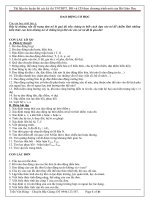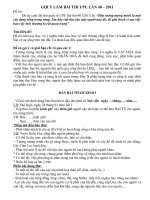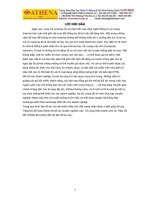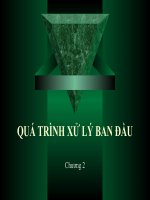Bài Giảng Sketch Up.pptx
Bạn đang xem bản rút gọn của tài liệu. Xem và tải ngay bản đầy đủ của tài liệu tại đây (3.14 MB, 23 trang )
Sketch Up
Sketch Up
Tổng Quan
Lệnh Tạo Khối
Và Modify
Ánh Sáng
Vật Liệu
Render Trong
Artlantis
1. Giao diện
2. Thiết lập đơn vị làm việc
1. Vẽ khối hình học cơ bản
1. Camera
2. Hiệu chỉnh
2. Sun
1.
Browser
(Chọn vật
3. Material
Cộng – trừ
các khối
liệu)
3.
Ánh sáng
2.
Material Editor (Chỉnh vật
4. Sandbox
liệu)
4.
Render
3. Position Texture Tool (Tơ vật
liệuĐổ
trong
5.
bóng3D)
Tổng Quan
Keys: (phím tắt)
1.Shortcut
Giao diện
Có thể tùy là
chỉnh
lại phím
tắtđồ
theohọa
thói 3D
quenchun
làm
SketchUp
phần
mềm
Nhóm công cụ chọn
việc của từng các nhân.
ứng dụng
vàocụthiết
kế sơ phác, xây dựng mơ
Nhóm cơng
tạo
Vào
menu
Windows/Preferences,
chọn
hình
cơ bản
hình trong
các
lĩnh vực kiến trúc,
nộimục
thất,
Shortcut
cảnh quan,
xây
Nhóm cơng
cụ dựng...
hiệu chỉnh
SketchUp
được
triểnAxes
theo hai xu hướng:
Drawing
Nhóm cơng
cụ phát
chú thích
+ Đơn
giản nhưng
hiệu quả
Drawing and
+ Nhanh
nhưng
chính
Nhóm cơng
cụ
Editing
Tool xác
quan Status
sát
Prompts
Nhóm cơng cụ
hoạt cảnh
Value Control Box
Tổng Quan
2. Thiết lập đơn vị làm việc:
Vào Windows/Preferences, chọn Drawing để thiết lập
kiểu vẽ. Có 3 trường hợp liên qua tới việc tạo ra các
đường kẻ:
Tổng Quan
Chế độ khóa đường và bắt điểm trong
SketchUp
Tên điểm
Màu
Mơ tả
Endpoint
Xanh lục
Điểm đầu – cuối đoạn hay cung
Midpoint
Xanh lơ
Điểm giữa đoạn hoặc cạnh
Intersection
On Face
On Edge
Equi-Dist on
Half Circle
Center
Đen
Xanh đen
Đỏ
Điểm đỏ, vết
Xanh lục
Giao điểm
Điểm thuộc mặt
Điểm thuộc cạnh
Điểm vạt góc đều
Tạo đường trịn khi vẽ cung
Điểm tâm hình trịn
Lệnh Tạo Khối Và Modify
1. Hiệu
Vẽ khối
hình học cơ bản
2.
chỉnh
Push/Pull
P
Kéo/nén đối tượng
Line
L
Đoạnđối
thẳng
Di chuyển
tượng
Move
M R
Rectangle
chữ nhật
CopyHình
đối tượng
Follow
dẫn đối
tượng
Arc Me Tools/Follow
A Me TrượtCung
trịn
Rotate
Q C
XoayHình
đối tượng
Circle
trịn
Offset
F
Sao chép đồng dạng
Polygon
Draw/Polygon Hình đa giác
Thu phóng đối
Scale
SDraw/
tượng
Freehand
Vẽ phác tay
Freehand
Lệnh Tạo Khối Và Modify
3. Cộng – Trừ các khối (Solid)
Công
Công
Công
Công
cụCông
cụ
Intersectcụ
Union
cụcụ
Subtract
Trim
Split- Công
-công
công
công
- cụ
công
cụcụ
hợp
cụ
giao
cắt
cụ
chia
nhất
trừ
nhau
xén
tách
Lệnh Tạo Khối Và Modify
4. Sandbox:
Draw/Sandbox/
From Contour
Draw/Sandbox/
From Scratch
From Scratch
Tools/Sandbox/
Smoove
Smoove
Tools/Sandbox/
Stamp
Stamp
Tools/Sandbox/
Drape
Drape
Tools/Sandbox/
Add Detail
Add Detail
Tools/Sandbox/
Flip Edge
Flip Edge
From Contour
Tạo địa hình từ các
đường đồng mức
Tạo ra một lưới đơn vị ô
vuông
Biến lưới đơn vị ô vng
thành bề mặt địa hình
San nền
Tạo hình chiếu các
đường xuống bề mặt
Chi tiết hóa mặt lưới địa
hình
Lật cạnh tam giác đơn vị
của mặt lưới
Ánh Sáng
Các
Các
thiết
lậplập
cơ này
bảnmang
về ánh
trong
hộp tất
thoại
thiết
tínhsáng
tồnnằm
cục ảnh
hưởng
cả
Window/Shadow hoặc truy cập nhanh trên nhóm cơng
các đối tượng. Nếu muốn một số đối tượng có hay khơng có
cụ với các mục chính
bóng đổ, có thể thiết lập qua hộp thoại Entity Info của từng
đối tượng.
Display Shadow bật, tắt chế
Time
Chọn
giờ trong
độ hiển
thị ánh
sáng. ngày.
Nên tắt
Muốn giả lập ánh sáng như địa điểm thực cần kết hợp
Date
ngày trong
đi
khi Chọn
đang dựng
hình năm
Light chỉnh cường độ sáng của
với mục Location trong hộp thoại
Model
Info.
Muốn
giả lập
Dark
chỉnh
cường
độ sáng
của
mảng
sáng
mảng
On
face
tối bật tắt chế độ đổ bóng
ánh sáng như thời gian thực cần
kết
hợp với
kỹ năng làm
On
ground
lên vật
khác bật tắt chế độ đổ
nền bật tắt chế độ lấy
Fromlên
adges
slide show sẽ được trình bày sau.bóng
bóng
Trong SketchUp, vật trong suốt dưới ngưỡng 70% sẽ
khơng có bóng đổ cũng như khơng nhận bóng đổ từ vật
khác.
Vật Liệu
1. Material Browser (Chọn vật liệu)
Các
tínhcơng
năng
khácBucket,
tronghộp
Details
Menu Browser
của hộp
Khi chọn
cụ Paint
thoại Material
sẽ
tự động kích hoạt để thao tác chọn màu hoặc vật liệu, sau đó
thoại
click
lên đối tượng
để gáncỡ
màu
hoặc
vậtmẫu
liệu vừa
•Display
Size chỉnh
hiển
thị
vật chọn.
liệu trong
browser
Material swatch ơ thể hiện mẫu
tab hành
các
nhóm
viện
•Insert Material chèn vậtLibrary
vật
liệu
hiện
hành
liệu
hiện
trênthư
material
liệutrong
có sẵnbrowser.
trong
swatch vào nhóm thư viện màu,
hiện vật
hành
SketchUp hoặc browse tớ i thư
•Purge Unused xóa các vật
liệu
thừa
trong
mơ
viện
cá nhân
dùng
In Model
tabngười
các vật
liệu hình.
đang
dùng
trong
mơ
hình thư viện.
•Clear/Open/Merge Library
xóa,
mở
, ghép
Create/ Edit nút tạo mới/ chỉnh
•Sort by Name mặc địnhvậtSketchUp
liệu thông qua
sắphộp
xếpthoại
vật liệu
Material
thể chọn
trong một thư viện theo sắc
tháiEditor.
màu,Có
chọn
mụclệnh
này
Edit nhanh bằng cách double click
để sắp theo tên.
vào mẫu vật liệu
•Save/Save As Library lưu lại các thay đổi hoặc lưu
thư viện hiện hành thành thư viện mới.
Vật Liệu
2. Material Editor (Chỉnh mẫu vật liệu)
••Material
Reset
Color
Name
trả
tên
lại khi
trạng
vật tiến
liệu
thái
màutạo
sắcmới,
ban
Hộp thoại Material Editor
ln
xuất
hiện
hành
đầu
của
vật
liệu,
trước
chỉnh
•Material
loại
vật
liệu.
hiệu chỉnh vật liệu hoặc
khimẫu
click
đúp
vào
mẫukhivật
liệusửa
bất kì.
Colorize
chức xóa
năngcác
đồng
sắcthừa
thái trong
màu,
vậtbộ
liệu
Các tính năng của hộp••Color
thoại Picker
giúp
cho việc chỉnh sửa màu sắc khơng làm
mơ hình.
thay đổi tương quan ngun thủy giữa các
•Undo Color Changes xóa, mở, ghép thư
màu với nhau.
viện.
•Dimensions điều chỉnh kích thước hiển thị
•Match Color of Object in Model lấy mẫu
mẫu tơ dùng trong mơ hình
vật liệu từ đối tượng trong mơ hình áp lên vật
•Lock/Unlock
Aspect Ratio khóa-mở
liệu
đang chỉnh sửa.
khóa tỉ lệ ngang- dọc của mẫu tơ
•Match Color from Library Sample lấy
•Opacity
điều
chỉnh
trong
của liệu
vật
mẫu
vật liệu
trong
thưđộviện
áp suốt
lên vật
liệu,
độ trong
đang chỉnh
sửa suốt dưới ngưỡng 70% sẽ
khơng có bóng đổ.
•Use Texture Image - Texture File bật
liệu
vừa
chỉnh
tắt•Add
tính thêm
năng một
dùngmẫu
hìnhvật
ảnh
làm
mẫu
tơ. sửa
Chỉ
vào
địnhthư
file viện
ảnh sẽ lấy làm mẫu tô
Vật Liệu
3. Position Texture Tool (Tơ vật liệu trong 3D)
Có hai loại
Ngoài
nhuneo:
cầu hiệu chỉnh bề mặt hiển thị vật liệu, ta
•Neo
định
(Fixed
thao
vẫn
với
tự
do
(Free
Pin)Pin)
khikhi
thao
táctác
khơng
cịn
có cố
nhu
cầu
hiệu
chỉnh
cách
áp
vật giữ
liệutương
trongquan
khơng
thu
phóng,
di Thao
chuyển,
mẫu
…
các
neo
cịnbiến
lại. Dùng
chỉnh
độ
méo
phối
cảnh
của tơ
mẫu
gianđiểm
cũng
như
hình hiệu
cách
áp đó.
tácquay
chung
bảng icon và tính năng như sauClick đơn lên neo để di chuyển
tơ
Click phải bề mặt đã được tô vật liệu>Texture>Position
Icon neo cố định
Tính
năng
vị
trí
neo
trên
mẫu
tơ. Lưu
ý
>Thao tác hiệu chỉnh>Kết thúc bằng
mục
Done
trong
menu
Vật
Click rê chuột để di chuyển mẫu tơ.
neo
cố click
định
với các
Click Enter
rê chuột
theo
góc đồng
hồ hợp
để
scale,
động hoặc phím
hoặc
rathích
vùng
trống
rê chuột vịng trịn để xoay mẫu tơ
mẫu tơ có qui tắc như gạch,
xiên thị
mẫudưới
tơ theo
hình lưới
bình hành
liệu sẽ đượcKéo
hiển
dạng
đơn vị, một
Neo
do của
thích
Hiệu chỉnhngói.
đ ộ méo
phốitự
cảnh
mẫuhợp
tơ với
trong số chúng hiển thị 4 điểm neo.
mẫu tô là ảnh nền
neo
Có 2 loại
Vật Liệu
3. Position Texture Tool (Tơ vật liệu trong 3D)
Các tính năng trong menu ộng của neo cố định, neo tự do
Fixed Pin chuyển đổi qua lại giữa 2 loại neo
•Done kết thúc thao tác hiệu chỉnh và lưu kết quả. Tương
đương click chuột ra khoảng trống để kết thúc lệnh, lưu kết
quả.
•Reset khơi phục trạng thái trước khi chỉnh sửa. Tương đương
phím Ecs trong để thốt khỏi lệnh, khơng lưu kết quả
•Flip lật mẫu tơ theo phương ngang hoặc đứng
•Rotate xoay mẫu tơ các góc 90,180,270 độ
•Undo/Redo phục hồi thao tác tới hoặc lui từng bước, khác với
Undo/Redo toàn cục
Vật Liệu
3. Position Texture Tool (Tô vật liệu trong 3D)
Khi tô một ảnh nền lên mặt gấp khúc, mỗi mặt sẽ nhận tọa độ ảnh
riêng biệt, không liền mạch. Để tơ hình nền liền mạch qua các mặt gấp
khúc thao tác như sau:
•Tính
Tơ mặt
đầu này
tiên như
năng
ứngthơng
dụngthường
khi cần tơ ảnh một dịng chữ liền
•Clickqua
phảicác
mặtmặt
vừa gấp
tơ >khúc
Texture
> Position
mạch
chẳng
hạn. nhưng khơng chỉnh gì cả.
Sau
đó chọn
Thao
tác Done
hiệu chỉnh cách tơ khơng có tác dụng với vật liệu
•Chuyển
cơng cụ
Paint
Bucket,
dùng
phím
Alt lấy
ảnhchia
nền mặt
trên
trên
mặt cong.
Nếu
muốn,
phải
hiện
thị các
nétmẫu
khuất
mặt
tơ.
congvừa
(View/Hidden
Geometry) rồi hiệu chỉnh trên từng mặt
•Tiến hành tơ các mặt tiếp theo, ảnh nền sẽ liền mạch trên các mặt
phẳng
sau đó.
Render Trong Artlantis
Import Sketchup vào Artlantis
Cách
1: Mở công
Arlantis
lên, yếu:
trong cửa sổ Import chọn đi
Có
4 thanh
cụ chủ
là .skp
1.Thiết lập các thơng số chính (mặt trời, máy ảnh, vật
liêu,..)
Cách 2 : Cài Plugin export từ SU sang Artlantis. Sau đó
vào2.Các
File> cơng
Export>
3D camera.
Model> Chọn
kiểu tiên
đi vơ
là .alt
cụ về
Nút đầu
hiệu hóa
chức
gian
thực, cho
thao Các
tác nhanh
Giaonăng
diện render
chươngthời
trình
Artlantis
kháphép
đơn giản.
cửa
chóng
sổ bên trái cho thấy 1 bản xem trước thời gian thực
render
của bạn.và
Danh
bên trong khơng gian
3.Rendering
xemmục
các chính
tùy chọn
này là gần với 1 trong SU
4.Thanh công cụ đa năng, nơi mà tất cả các hoạt động
sẽ được thực hiện. Nó thể hiện tính chất của cái được lựa
chọn
Render Trong Artlantis
1. Camera
Muốn
Render
đầu
tiên đòi hỏi phải lựa chọn 1 góc camera.
Độ mờ
của ống
kính
Trong Artlantis chúng được hiển thị như máy ảnh mà bạn có
Tạo 1 Camera
mới
Xóa Camera
Độ rõ nét
thể tìm thấy trong bảng sau. Artlantis hiển thị các Scenes của
mặt cắt tự
quađộng tạo ra 1 trong những góc camera
File Hiển
SU, thị
Artlantis
cơng trình
được gọi là “Sketchup”, phù hợp với góc nhìn cuối trong
Hiển thị vật liệu
Sketchup
Hiển thị qua Layer
Mơi trường bên ngoài
Render Trong Artlantis
2. Sun:
Chế
độ thành
xem
2D tạo
cũng
có thể
cho
Khi
hồn
việc
Camera
bạn có
thể chuyển sang làm
Ánh
sáng
mặc định
thấy vị trí của mặt trời và có thể điều
Chọn
vị trường.
trí
việc
tạoở
1đó
mơi
Sun (mặt trời) là điều đầu tiên cần phải
chỉnh
Ngày
thiết lập.
Đốitháng
với mỗi camera có 1 vị trí mặt trời riêng
Ánh sáng ngoại thất được làm bằng
Giờ
2 phần riêng biệt :
Cường độ và màu
sắc ánh
sáng
•Sun
Light
: 1
ánh sáng trực tiếp
tạo raBóng
hiệuđổứng đổ bóng rõ ràng
Cường độ ánh sáng
•Sky Light : 1 ánh sáng khuếch
bầu trời
tán đồng đều được phát ra bởi 1
Điều chỉnh cường
mái vịm
xung quanh mơ hình
độ mây
Render Trong Artlantis
2. Sun:
Materials (định dạng cho vật liệu)
liệu yếu tố chính để thể hiện vật liệu là
Một Màu
trongvật
những
Bảng màu
Reflection và chất lượng của nó. Những thơng số được
Kích thước vật
điều chỉnh trực tiếp bởi 2 thanh trượt trên thanh cơng cụ
Độ
Độ phản
phản chiếu
xạ
• Reflection: sự phản chiếu
Mức độ lồi lõm
Độ trong
suốt
• Shininess:
thay
của vật liệu đổi chất lượng của Reflection, giá trị lớn
hơnĐộ
nâng
caosuốt
chất lượng sự phản chiếu của vật liệu
trong
• Transparency: độ trong suốt cũng điều chỉnh tương tự
Độ mịn
Render Trong Artlantis
3. Ánh sáng:
Render Trong Artlantis
4. Render:
Trong cameras chọn biểu tượng để thay đổi kích thước
và chất
hình
Kíchlượng
thước
ảnhảnh
Click vào biểu tượng
để render tồn cảnh, click vào
biểu
tượng
để render 1 phần ảnh mong muốn
Chất
lượng ánh sáng
Artlantis sẽ hỏi bạn nơi lưu file
Độ sắc nét